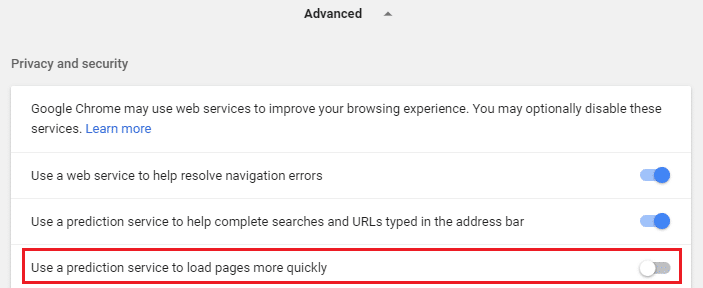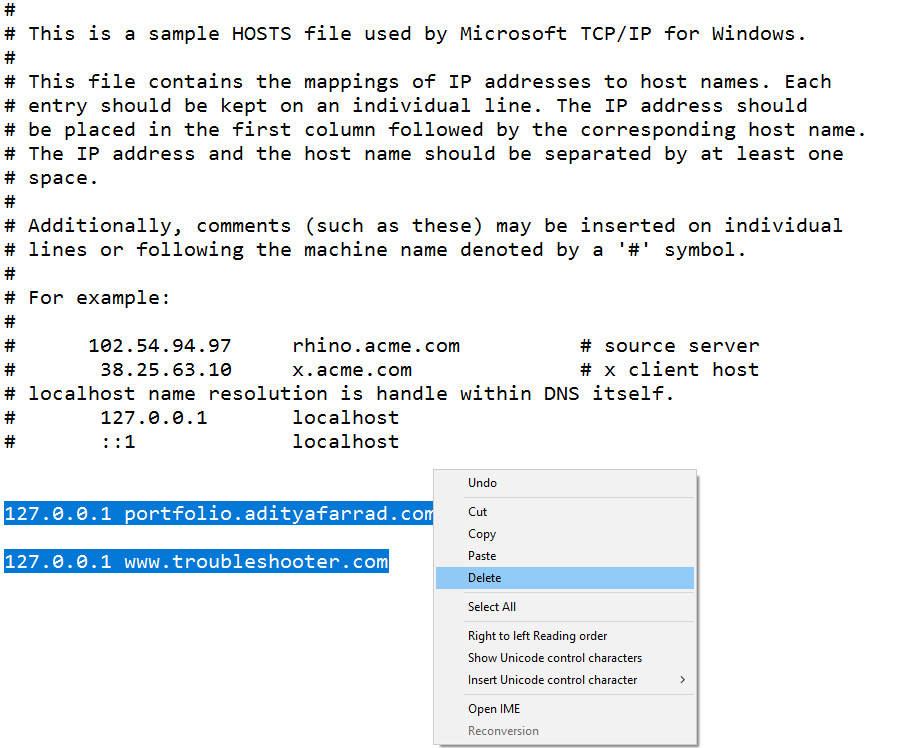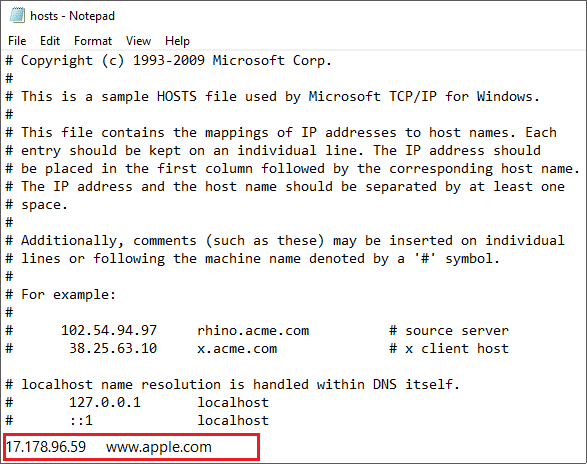Als u problemen ondervindt met het oplossen van hostfout in Google Chrome, waardoor de websites langzaam worden geladen of de DNS-server niet wordt gevonden, hoeft u zich geen zorgen te maken, want in deze handleiding zullen we verschillende oplossingen bespreken die het probleem kunnen oplossen.
Als u een website niet kunt openen of als de website erg langzaam laadt in Google Chrome, dan ziet u als u goed kijkt het bericht "Host oplossen" in de statusbalk van de browser, wat de oorzaak van het probleem is. Dit probleem wordt door de meeste gebruikers ervaren, maar ze weten de reden hierachter niet en ze negeren het bericht gewoon totdat ze de website niet kunnen openen. Niet alleen Google Chrome, maar alle andere browsers worden ook door dit probleem getroffen, zoals Firefox, Safari, Edge, enz.

Opmerking: dit bericht kan van browser tot browser verschillen, zoals in Chrome wordt "Host oplossen" weergegeven, in Firefox "Opzoeken", enz.
Inhoud
Waarom gebeurde het oplossen van Host in Chrome?
Om een website te openen, voert u eerst de URL van de website in de adresbalk van de browser in en drukt u op Enter. En als je denkt dat de website echt zo wordt geopend, dan heb je het mis, mijn vriend, want in werkelijkheid is er een ingewikkeld proces om een website te openen. Om een website te openen, wordt de URL die u invoert eerst omgezet in het IP-adres, zodat de computers deze kunnen begrijpen. De omzetting van de URL in een IP-adres gebeurt via Domain Name System (DNS).
Wanneer u een URL invoert, gaat deze naar een DNS-hiërarchie met meerdere niveaus en zodra het juiste IP-adres is gevonden voor de ingevoerde URL, wordt deze teruggestuurd naar de browser en als resultaat wordt de webpagina weergegeven. De reden voor het oplossen van het hostprobleem kan uw internetprovider (ISP) zijn, aangezien de door hen geconfigureerde DNS-servers er lang over doen om een toegewezen IP-adres voor de ingevoerde URL te vinden. Andere redenen voor de problemen zijn een wijziging in ISP of wijziging in de DNS-instellingen. Een andere reden is dat de opgeslagen DNS-cache ook een vertraging kan veroorzaken bij het vinden van het juiste IP-adres.
10 manieren om de hostfout in Google Chrome op te lossen
Hieronder vindt u verschillende methoden waarmee u de hostfout in Chrome kunt oplossen:
Methode 1: DNS-voorspelling of prefetching uitschakelen
Met de Chrome Prefetch-optie kunnen webpagina's snel worden geladen en deze functie werkt door de IP-adressen van de door u bezochte of doorzochte webpagina's op te slaan in het cachegeheugen. En nu wanneer u dezelfde URL probeert te bezoeken, zoekt de browser in plaats van er opnieuw naar te zoeken rechtstreeks naar het IP-adres van de ingevoerde URL vanuit het cachegeheugen, waardoor de laadsnelheid van de website wordt verbeterd. Maar deze optie kan ook het probleem met de host oplossen in Chrome veroorzaken, dus u moet de prefetch-functie uitschakelen door de onderstaande stappen te volgen:
1.Open Google Chrome.
2. Klik nu op het pictogram met de drie stippen in de rechterbovenhoek en selecteer Instellingen.

3. Scroll naar de onderkant van het venster en klik op de optie Geavanceerd.

4. Schakel nu onder het gedeelte Privacy en beveiliging de knop UIT naast de optie " Gebruik een voorspellingsservice om pagina's sneller te laden ".
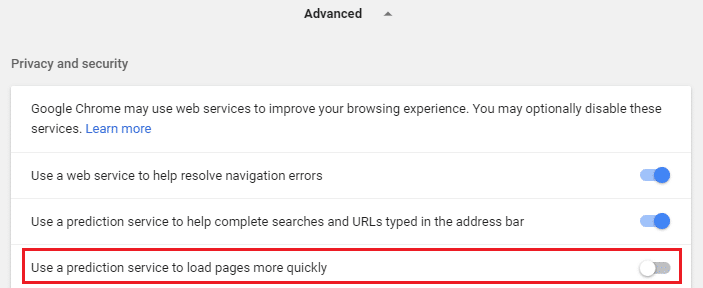
Na het voltooien van de bovenstaande stappen, wordt de optie Prefetch-bronnen uitgeschakeld en kunt u nu de webpagina bezoeken die eerder de Hostfout oplossen weergeeft.
Methode 2: Google DNS-server gebruiken
Soms kan de standaard DNS-server van de ISP de fout in Chrome veroorzaken of soms is de standaard DNS niet betrouwbaar. In dergelijke gevallen kunt u eenvoudig de DNS-servers op Windows 10 wijzigen . Het wordt aanbevolen om Google Public DNS te gebruiken, omdat deze betrouwbaar zijn en eventuele problemen met DNS op uw computer kunnen oplossen.

Methode 3: DNS-cache wissen
1.Open Google Chrome en ga naar de incognitomodus door op Ctrl+Shift+N te drukken.
2. Typ nu het volgende in de adresbalk en druk op Enter:
chrome://net-internals/#dns
3. Klik vervolgens op Hostcache wissen en start uw browser opnieuw.

Aanbevolen: 10 manieren om langzaam laden van pagina's in Google Chrome te verhelpen
Methode 4: Spoel DNS & Reset TCP/IP
1. Klik met de rechtermuisknop op de Windows-knop en selecteer " Opdrachtprompt (beheerder). “

2. Typ nu de volgende opdracht en druk na elke opdracht op Enter:
ipconfig /release ipconfig /flushdns ipconfig /renew

3. Open nogmaals de verhoogde opdrachtprompt en typ het volgende en druk na elke opdracht op enter:
ipconfig /flushdns nbtstat –r netsh int ip reset netsh winsock reset

4. Start opnieuw op om wijzigingen toe te passen. Flushing DNS lijkt te repareren Het oplossen van hostfout in Google Chrome.
Methode 5: VPN en proxy uitschakelen
Als u een VPN gebruikt om de geblokkeerde sites op scholen, hogescholen , zakelijke plaatsen, enz. Te deblokkeren , kan dit ook het probleem oplossende host in Chrome veroorzaken. Wanneer de VPN is geactiveerd, wordt het echte IP-adres van de gebruiker geblokkeerd en in plaats daarvan wordt een anoniem IP-adres toegewezen dat verwarring kan veroorzaken voor het netwerk en u de toegang tot de webpagina's kan blokkeren.
Aangezien het IP-adres dat door de VPN is toegewezen door een groot aantal gebruikers kan worden gebruikt, wat kan leiden tot het oplossen van hostproblemen in Chrome, is het raadzaam om de VPN-software tijdelijk uit te schakelen en te controleren of u toegang hebt tot de website of niet.

Als u VPN-software op uw systeem of browser hebt geïnstalleerd, kunt u deze verwijderen door de onderstaande stappen te volgen:
- Als er een VPN in uw browser is geïnstalleerd, is het pictogram over het algemeen beschikbaar in de Chrome-adresbalk.
- Klik met de rechtermuisknop op het VPN-pictogram en selecteer vervolgens de optie " Verwijderen uit Chrome " in het menu.
- Als je een VPN op je systeem hebt geïnstalleerd, klik dan vanuit het systeemvak met de rechtermuisknop op het pictogram van de VPN-software.
- Klik op de optie Verbinding verbreken.
Na het uitvoeren van de bovenstaande stappen, wordt de VPN verwijderd of tijdelijk losgekoppeld en nu kunt u proberen te controleren of u de webpagina kunt bezoeken die eerder de fout vertoonde. Als u nog steeds met het probleem wordt geconfronteerd, moet u Proxy op Windows 10 ook uitschakelen door de onderstaande stappen te volgen:
1.Druk op Windows-toets + R, typ msconfig en klik op OK.

2.Selecteer het opstarttabblad en vink Veilig opstarten aan . Klik vervolgens op Toepassen en OK.

3.Start uw pc opnieuw op en druk opnieuw op Windows-toets + R en typ vervolgens inetcpl.cpl.

4. Druk op Ok om interneteigenschappen te openen en selecteer daar Verbindingen.

5. Haal het vinkje weg bij " Gebruik een proxyserver voor uw LAN ". Klik vervolgens op OK.

6. Open opnieuw het MSConfig-venster en schakel de optie Veilig opstarten uit en klik vervolgens op toepassen en OK.
7.Start uw pc opnieuw op en u kunt mogelijk de hostfout in Google Chrome oplossen.
Methode 6: Browsegegevens wissen
Terwijl u door Chrome bladert, slaat het de URL's op die u hebt gezocht, downloadgeschiedeniscookies, andere websites en plug-ins. Het doel hiervan is om de snelheid van het zoekresultaat te verhogen door eerst in het cachegeheugen of op uw harde schijf te zoeken en vervolgens naar de website te gaan om het te downloaden als het niet in het cachegeheugen of de harde schijf wordt gevonden. Maar soms wordt dit cachegeheugen te groot en vertraagt het het laden van de pagina, waardoor de hostfout in Chrome wordt opgelost. Dus door de browsegegevens te wissen, kan uw probleem worden opgelost.
Volg de onderstaande stappen om de volledige browsegeschiedenis te wissen:
1.Open Google Chrome en druk op Ctrl + H om de geschiedenis te openen.

2.Klik vervolgens op Browsegegevens wissen in het linkerdeelvenster.

3. Nu moet u de periode bepalen waarvoor u de geschiedenisdatum wilt verwijderen. Als u vanaf het begin wilt verwijderen, moet u de optie kiezen om de browsegeschiedenis vanaf het begin te verwijderen.

Opmerking: u kunt ook verschillende andere opties selecteren, zoals Laatste uur, Laatste 24 uur, Laatste 7 dagen, enz.
4. Vink ook het volgende aan:
- Browsegeschiedenis
- Cookies en andere sitegegevens
- Afbeeldingen en bestanden in cache

5. Klik nu op Gegevens wissen om de browsegeschiedenis te verwijderen en wacht tot het klaar is.
6.Sluit uw browser en start uw pc opnieuw op.
Methode 7: Hostsprofiel wijzigen
Een 'hosts'-bestand is een bestand met platte tekst, dat hostnamen toewijst aan IP-adressen . Een hostbestand helpt bij het adresseren van netwerkknooppunten in een computernetwerk. Als de website die u probeert te bezoeken maar niet in staat is vanwege het oplossen van de hostfout, is toegevoegd aan het hosts-bestand, dan moet u de betreffende website verwijderen en het hosts-bestand opslaan om het probleem op te lossen. Het bewerken van het hosts-bestand is niet eenvoudig en daarom is het raadzaam deze handleiding door te nemen . Volg de onderstaande stap om het bestand van de host te wijzigen:
1.Druk op Windows-toets + Q, typ vervolgens Kladblok en klik er met de rechtermuisknop op om Als administrator uitvoeren te selecteren .

2.Klik nu op Bestand en selecteer vervolgens Openen en blader naar de volgende locatie:
C:\Windows\System32\drivers\etc

3. Selecteer vervolgens vanuit het bestandstype Alle bestanden.

4. Selecteer vervolgens het hosts-bestand en klik op openen.
5.Verwijder alles na het laatste # teken.
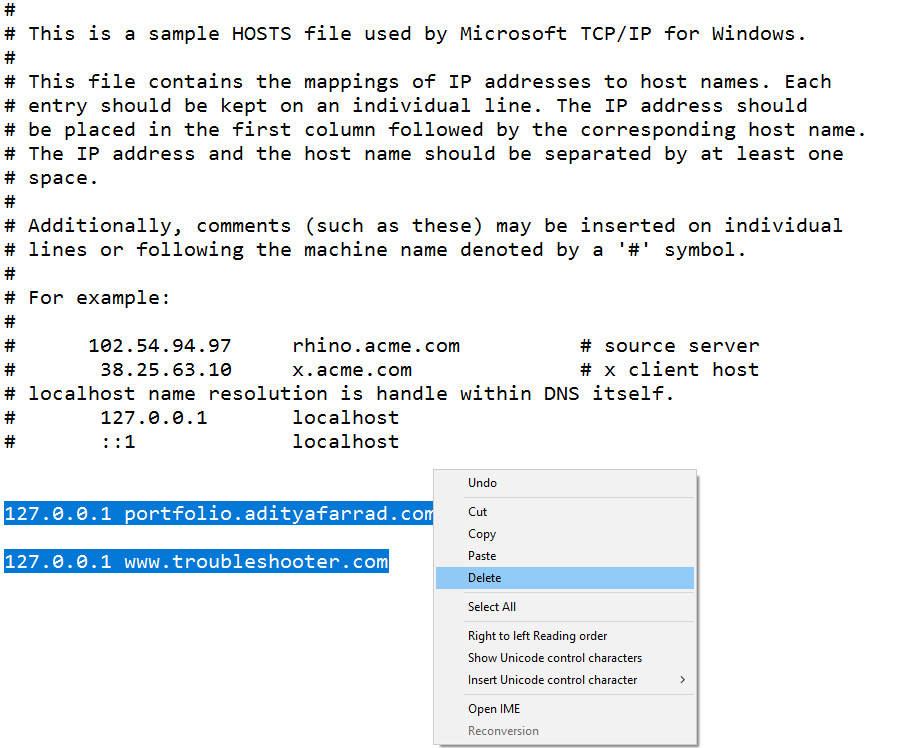
6.Klik op Bestand>opslaan , sluit kladblok en start uw pc opnieuw op.
Na het voltooien van de bovenstaande stappen, wordt het bestand van uw host gewijzigd en probeert u nu de website te starten, deze kan nu perfect worden geladen.
Maar als u de website nog steeds niet kunt openen, kunt u de resolutie van de domeinnaam naar het IP-adres regelen met behulp van het hostbestand. En de resolutie van het hostbestand vindt plaats vóór de DNS-resolutie. U kunt dus eenvoudig het IP-adres en de bijbehorende domeinnaam of de URL in het hostbestand toevoegen om de Resolving Host-fout in Chrome op te lossen. Dus wanneer u de specifieke website bezoekt, wordt het IP-adres rechtstreeks uit het hosts-bestand opgelost en zal het resolutieproces veel sneller zijn voor de sites die u vaak bezoekt. Het enige nadeel van deze methode is dat het niet mogelijk is om de IP-adressen van alle websites die je bezoekt in het hosts-bestand te behouden.
1. Typ Kladblok in de zoekbalk van het Startmenu en klik er met de rechtermuisknop op en selecteer Als administrator uitvoeren.

2. Klik nu op Bestand in het Kladblok-menu en selecteer vervolgens Openen en blader naar de volgende locatie:
C:\Windows\System32\drivers\etc

3. Selecteer vervolgens vanuit het bestandstype Alle bestanden , selecteer vervolgens het hosts-bestand en klik op openen.

4. Het hosts-bestand wordt geopend, voeg nu het vereiste IP-adres en de domeinnaam (URL) toe aan het hosts-bestand.
Voorbeeld: 17.178.96.59 www.apple.com
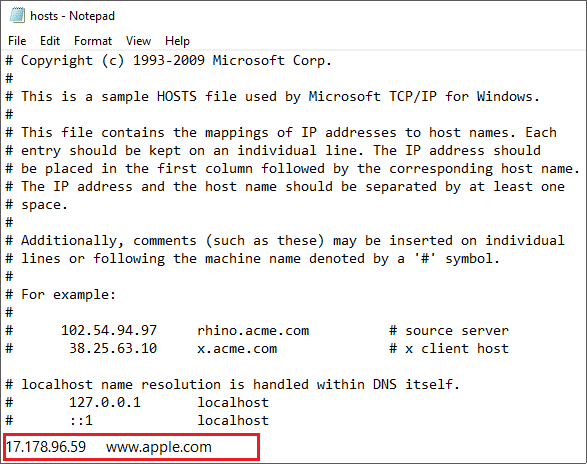
5.Sla het bestand op door op de Ctrl + S- knop op uw toetsenbord te drukken.
Na het voltooien van de bovenstaande stappen, wordt uw hosts-bestand gewijzigd en kunt u nu opnieuw proberen de website te openen en deze keer kan deze zonder problemen worden geladen.
Methode 8: IPv6 uitschakelen
1. Klik met de rechtermuisknop op het WiFi-pictogram in het systeemvak en klik vervolgens op " Netwerk- en internetinstellingen openen ".

2. Scroll nu naar beneden in het statusvenster en klik op Netwerkcentrum .
3. Klik vervolgens op uw huidige verbinding om het venster Eigenschappen te openen .
Opmerking: als u geen verbinding kunt maken met uw netwerk, gebruikt u een Ethernet-kabel om verbinding te maken en volgt u deze stap.
4.Klik op de knop Eigenschappen in het venster Wi-Fi-status.

5.Zorg ervoor dat u Internet Protocol versie 6 (TCP/IPv6) uitschakelt.

6.Klik op OK en klik vervolgens op Sluiten. Start uw pc opnieuw op om wijzigingen op te slaan.
Methode 9: IP-adresconflict
Ook al is het niet iets dat vaak voorkomt, toch zijn IP-adresconflicten uiterst reële problemen en zorgen ze voor veel gebruikers. Een conflict tussen het IP-adres vindt plaats wanneer 2 of meer systemen, verbindingseindpunten of draagbare apparaten in hetzelfde netwerk uiteindelijk hetzelfde IP-adres krijgen toegewezen. Deze eindpunten kunnen pc's, mobiele apparaten of andere netwerkentiteiten zijn. Wanneer dit IP-conflict optreedt tussen 2 eindpunten, veroorzaakt dit problemen om internet te gebruiken of verbinding te maken met internet.

Als u de foutmelding krijgt dat Windows een IP-adresconflict op uw computer heeft gedetecteerd, betekent dit dat een ander apparaat op hetzelfde netwerk hetzelfde IP-adres heeft als uw pc. Het belangrijkste probleem lijkt de verbinding tussen uw computer en de router te zijn, dus probeer de modem of router opnieuw op te starten en het probleem kan worden opgelost.
Methode 10: Neem contact op met uw internetprovider
Als geen van de bovenstaande methoden werkt, is de laatste optie om contact op te nemen met uw internetprovider (ISP) en het probleem met hen te bespreken. U moet ze ook alle URL's verstrekken van de websites die u probeert te openen maar niet kunt vanwege de hostfout oplossen in Chrome. Uw ISP zal het probleem aan hun kant controleren en het probleem oplossen of u laten weten dat ze deze websites blokkeren.
Aanbevolen:
Dus hopelijk kunt u door een van de hierboven uitgelegde oplossingen te gebruiken uw probleem met het oplossen van host in Google Chrome oplossen.